|
MONALIZA

Ringrazio Valerie per avermi invitato a tradurre i suoi tutorial.
Trovi qui l'originale di questo tutorial:

qui puoi trovare qualche risposta ai tuoi dubbi.
Se l'argomento che ti interessa non è presente, ti prego di segnalarmelo.
Per tradurre questo tutorial ho usato CorelX, ma può essere eseguito anche con le altre versioni di PSP.
Dalla versione X4, il comando Immagine>Rifletti è stato sostituito con Immagine>Capovolgi in orizzontale,
e il comando Immagine>Capovolgi con Immagine>Capovolgi in verticale.
Nelle versioni X5 e X6, le funzioni sono state migliorate rendendo disponibile il menu Oggetti.
Nell'ultima versione X7 sono tornati i Comandi Immagine>Rifletti e Immagine>Capovolgi, ma con nuove differenze.
Vedi la scheda sull'argomento qui
Occorrente:
Materiale qui
Tutto il materiale è di Valerie.
Filtri
in caso di dubbi, ricorda di consultare la mia sezione filtri qui
Filters Unlimited 2.0 qui
Kiwi's Oelfilter - Setzboard qui
L&&k's - L&k's Katharina qui
Alien Skin Eye Candy 5 Impact - Perspective Shadow qui
I filtri Kiwi si possono usare da soli o importati in Filters Unlimited
(come fare vedi qui)
Se un filtro fornito appare con questa icona  deve necessariamente essere importato in Filters Unlimited. deve necessariamente essere importato in Filters Unlimited.

non esitare a cambiare modalità di miscelatura e opacità secondo i colori utilizzati.
Nelle ultime versioni di PSP non c'è il gradiente di primo piano/sfondo (Corel_06_029)
Trovi i gradienti delle versioni precedenti qui
Metti il preset  nella cartella del filtro Alien Skin Eye Candy 5 Impact>Settings>Shadow. nella cartella del filtro Alien Skin Eye Candy 5 Impact>Settings>Shadow.
Cliccando sul file una o due volte (a seconda delle tue impostazioni),
automaticamente il preset si installerà nella cartella corretta.
perchè uno o due clic vedi qui
Apri la maschera in PSP e minimizzala con il resto del materiale.
Colori utilizzati.
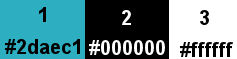
1. Imposta il colore di primo piano con il colore 1 #2daec1,
e il colore di sfondo con il colore 2 #000000.
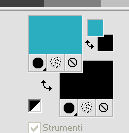
Passa il colore di primo piano a Gradiente di primo piano/sfondo, stile Radiale.
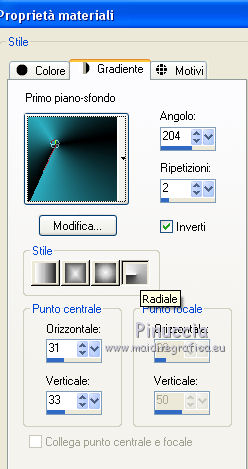
Apri Alpha_Monaliza-VSP.
L'immagine, che sarà la base del tuo lavoro, non è vuota, ma contiene due selezioni salvate sul canale alfa.
Riempi  l'immagine trasparente con il gradiente. l'immagine trasparente con il gradiente.
Effetti>Effetti di immagine>Motivo unico.
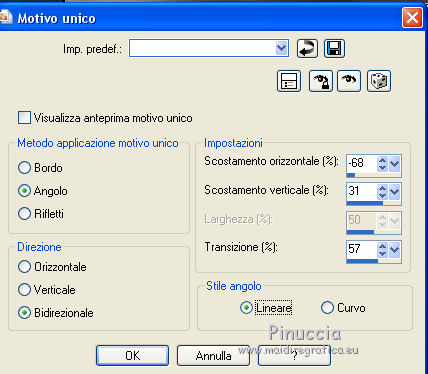
Regola>Sfocatura>Sfocatura radiale.

Effetti>Effetti di riflesso>Fuga di specchi.

Effetti>Effetti di immagine>Motivo unico, con i settaggi precedenti.
Livelli>Duplica.
2. Effetti>Plugins>Filters Unlimited 2.0 - Special Effects 1 - Venetian Blinds (vertical).
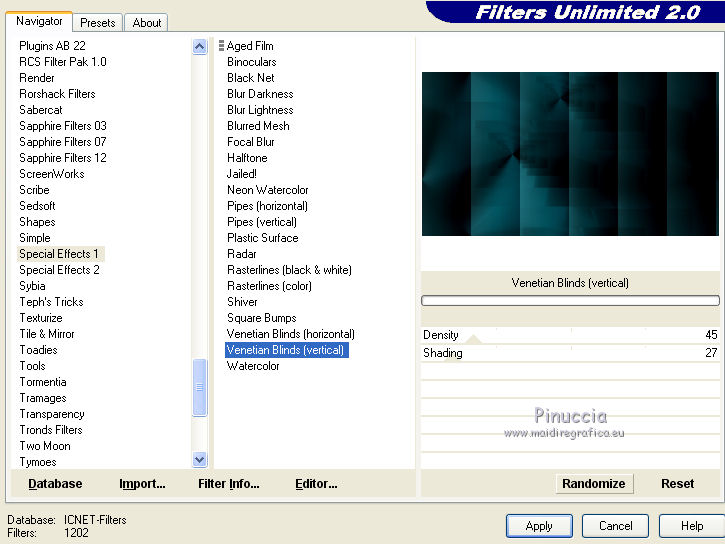
Immagine>Ridimensiona, 80 x 50%, Mantieni proporzioni e Ridimensiona tutti i livelli non selezionati.
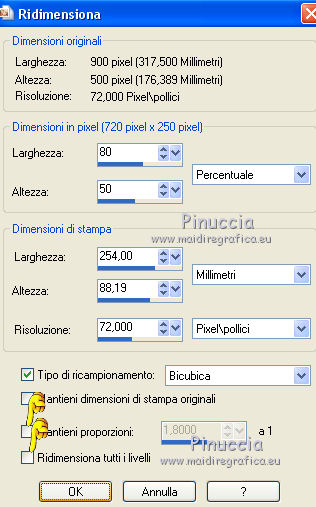
Effetti>Effetti di immagine>Motivo unico, Intermittente diagonale.

Livelli>Duplica.
3. Immagine>Rifletti (con Corel17/18: Immagine>Rifletti>Rifletti orizzontalmente).
Immagine>Capovolgi (con Corel 17/18: Immagine>Rifletti>Rifletti verticalmente).
Livelli>Unisci>Unisci giù.
Abbassa l'opacità di questo livello al 69%.
Effetti>Plugins>Alien Skin Eye Candy 5 Impact - Perspective Shadow,
seleziona il preset Shadow-Monaliza-VSP e ok.
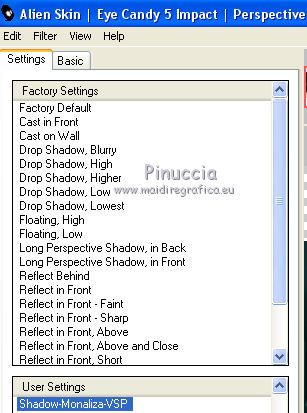
I settaggi di questo preset cambiano in base alla posizione dell'elemento su cui viene applicato.
I miei settaggi sono stati questi:
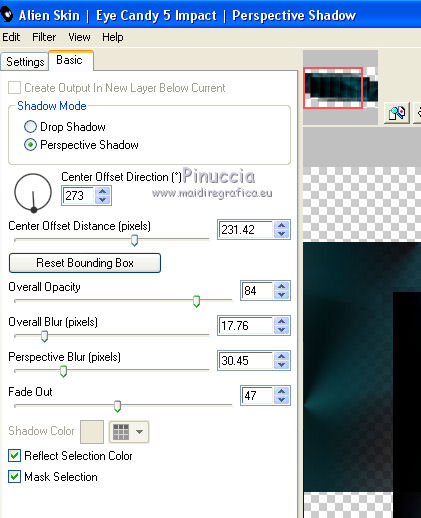
I settaggi indicati nel tutorial originale:
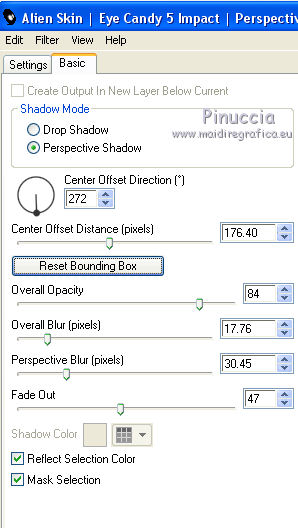
Effetti>Effetti di bordo>Aumenta di più.
4. Attiva lo strumento Selezione 
(non importa il tipo di selezione impostato, perchè con la selezione personalizzata si ottiene sempre un rettangolo)
clicca sull'icona Selezione personalizzata 
e imposta i seguenti settaggi.

Selezione>Innalza selezione a livello.
Selezione>Deseleziona.
5. Attiva il livello inferiore (il primo livello dal basso).
Livelli>Nuovo livello raster.
Imposta il colore di sfondo con il colore 3 #ffffff.
Riempi  il livello con il colore bianco. il livello con il colore bianco.
Abbassa l'opacità di questo livello al 50%.
Livelli>Nuovo livello maschera>Da immagine.
Apri il menu sotto la finestra di origine e vedrai la lista dei files aperti.
Seleziona la maschera VSP126, con i seguenti settaggi.

Livelli>Unisci>Unisci gruppo.
Effetti>Effetti di bordo>Aumenta.
Selezione>Carica/Salva selezione>Carica selezione da canale alfa.
La selezione sélection#1 è subito disponibile.
Devi soltanto cliccare Carica.
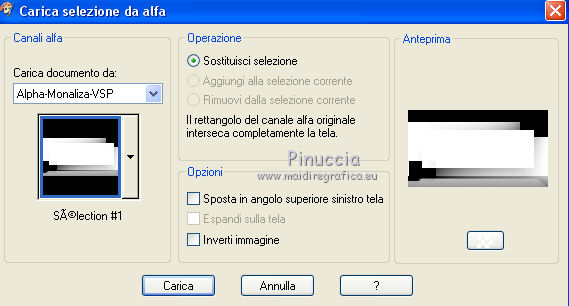
Premi sulla tastiera il tasto CANC 
Selezione>Deseleziona.
6. Apri il tube Monaliza-decovSP e vai a Modifica>Copia.
Torna al tuo lavoro e vai a Modifica>Incolla come nuovo livello.
Effetti>Effetti di immagine>Scostamento.
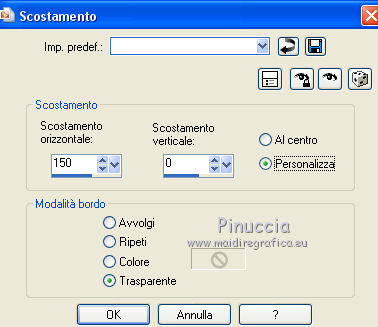
7. Attiva il livello superiore.
Apri il tube Monaliza-decoVSP1 e vai a Modifica>Copia.
Torna al tuo lavoro e vai a Modifica>Incolla come nuovo livello.
Per posizionare il tube:
tasto K per attivare lo strumento Puntatore 
se stai usando PSP 9 il tasto D per attivare lo strumento Deformazione 
in modalità Scala  , ,
imposta Posizione X: 0,00 e Posizione Y: 178,00.
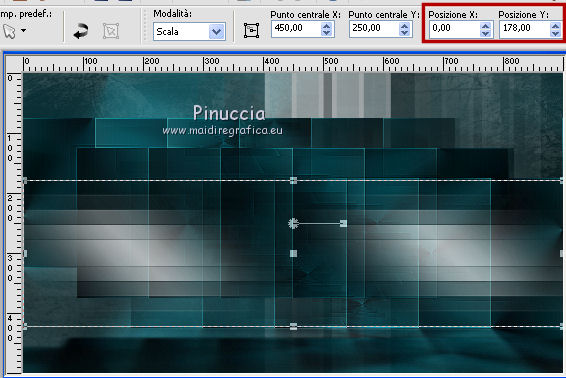
8. Apri il tube Monaliza-decoVSP2 e vai a Modifica>Copia.
Torna al tuo lavoro e vai a Modifica>Incolla come nuovo livello.
Tasto K/D per attivare lo strumento Puntatore  /Deformazione /Deformazione 
Posizione X: 333,00 - Posizione Y: 137,00.
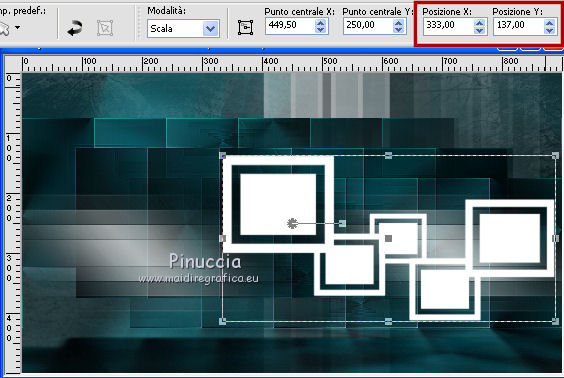
Tasto M per deselezionare lo strumento.
9. Selezione>Carica/Salva selezione>Carica selezione da canale alfa.
Apri il menu delle selezioni e carica sélection#2.

Mantieni il colore di sfondo con il colore 3 #ffffff,
e cambia i settaggi del gradiente, deselezionando Inverti.
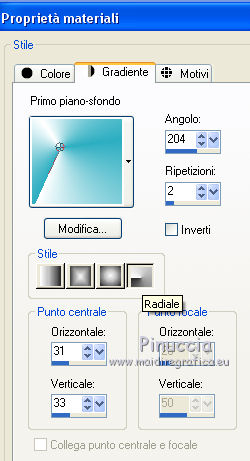
Mantieni selezionato.
10. Effetti>Plugins>Filters Unlimited 2.0 - Kiwi's Oelfilter - Setzboard.
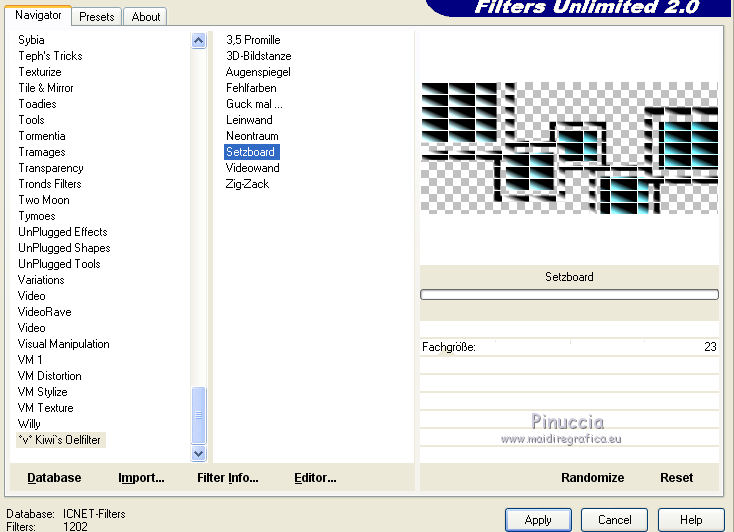
Selezione>Deseleziona.
Effetti>Effetti 3D>Sfalsa ombra, colore di 1 di primo piano,
ombra su nuovo livello selezionato.

Effetti>Plugins>L&K's - L&K's Katharina.

Effetti>Plugins>Alien Skin Eye Candy 5 Impact - Perspective Shadow.
Seleziona il preset Drop Shadow Blurry e ok.

Ripeti l'Effetto una seconda volta.
11. Attiva il livello superiore.
Apri il tube femmeVSP13 e vai a Modifica>Copia.
Torna al tuo lavoro e vai a Modifica>Incolla come nuovo livello.
Spostalo  a sinistra. a sinistra.
(se stai usando Corel X17/18: Oggetti>Allinea>A sinistra).
Effetti>Plugins>Alien Skin Eye Candy 5 Impact - Perspective Shadow - Drop Shadow Blurry.
12. Apri il tube Monaliza-decoVSP3 e vai a Modifica>Copia.
Torna al tuo lavoro e vai a Modifica>Incolla come nuovo livello.
Livelli>Disponi>Sposta giù (sotto il livello del tube della donna).
Sposta  il tube a destra. il tube a destra.
(se stai usando Corel X17/18: Oggetti>Allinea>A destra).
13. Chiudi il colore di primo piano,
e passa il colore 1 a colore di sfondo.
Attiva lo strumento Testo  , font Arial, Dimensione 72 , font Arial, Dimensione 72
(dimensione da regolare in base al testo e alla versione di PSP che stai usando).

Scrivi il tuo testo.
Livelli>Converti in livello raster.
Livelli>Duplica.
Immagine>Capovolgi.
Posiziona  questo testo sotto l'originale. questo testo sotto l'originale.

Abbassa l'opacità di questo livello al 20%.
Livelli>Unisci>Unisci giù.
Effetti>Effetti geometrici>Prospettiva orizzontale.

Tasto K/D per attivare lo strumento Puntatore  /Deformazione /Deformazione 
Posizione X: 420,00 - Posizione Y: 419,00.
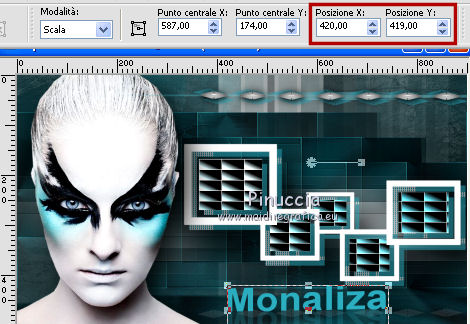
Tasto M per deselezionare lo strumento.
Effetti>Effetti 3D>Sfalsa ombra, colore nero.

Nel materiale trovi il testo che puoi copiare/incollare, se hai problemi
14. Attiva il livello inferiore (il primo in basso).
Modifica>Copia.
Immagine>Aggiungi bordtura, 1 pixel, simmetriche, colore 2 #000000.
Immagine>Aggiungi bordatura, 5 pixels, simmetriche, colore 3 #ffffff.
Immagine>Aggiungi bordatura, 1 pixel, simmetriche, colore 2 #000000.
Selezione>Seleziona tutto.
Immagine>Aggiungi bordatura, 50 pixels, simmetriche, colore 3 #ffffff.
Selezione>Inverti.
15. Modifica>Incolla nella selezione.
Selezione>Innalza selezione a livello.
Effetti>Effetti di trama>Incannicciato.

Abbassa l'opacità di questo livello al 50%.
Livelli>Unisci>Unisci giù.
Selezione>Inverti.
Effetti>Effetti 3D>Sfalsa ombra, colore nero.

Modifica>Ripeti Sfalsa ombra, 2 volte.
Selezione>Deseleziona.
16.
Immagine>Aggiungi bordatura, 1 pixel, simmetriche, colore 2 #000000.
Immagine>Aggiungi bordatura, 5 pixels, simmetriche, colore 3 #ffffff.
Immagine>Aggiungi bordatura, 1 pixel, simmetriche, colore 2 #000000.
Immagine>Aggiungi bordatura, 20 pixels, simmetriche, colore 3 #ffffff.
Immagine>Aggiungi bordatura, 1 pixel, simmetriche, colore 2 #000000.
Immagine>Aggiungi bordatura, 20 pixels, simmetriche, colore 3 #ffffff.
Immagine>Aggiungi bordatura, 1 pixel, simmetriche, colore 2 #000000.
17. Apri il tube Monaliza-decoVSP4 e vai a Modifica>Copia.
Torna al tuo lavoro e vai a Modifica>Incolla come nuovo livello.
É al suo posto. Non devi spostarlo.
Firma il tuo lavoro.
Livelli>Unisci>Unisci tutto.
Immagine>Ridimensiona, a 900 pixels di larghezza, tutti i livelli selezionato.
Salva in formato jpg.
Per questo esempio ho usato un tube di Yoka.


Le vostre versioni. Grazie

Olimpia

Puoi scrivermi per qualsiasi problema, o dubbio
se trovi un link che non funziona, o anche soltanto per dirmi se ti è piaciuto.
Se vuoi mandarmi la tua versione, la aggiungerò alla mia traduzione.
20 Marzo 2016
|
